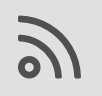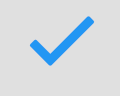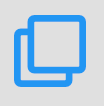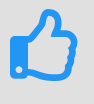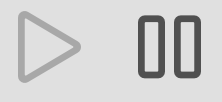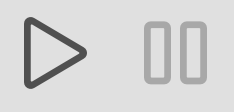Керування замовленнями
modified:Коли ви створили нове замовлення, ви можете керувати ним за допомогою кнопок. Ми пояснимо, що означає кнопка та коли її потрібно натискати.
Як об'єднати замовлення? (Крок за кроком)
Як скопіювати Наказ? (Крок за кроком)
Як надіслати сповіщення Клієнту?
Як скасувати замовлення? (Крок за кроком)
Як видалити замовлення? (Крок за кроком)
Як відправити замовлення в розробку?
Як відновити підтвердження замовлення?
Як скасувати підтвердження замовлення?
| Основний контроль порядку |
Коли ви створили нове замовлення, ви побачите ці кнопки:
ToBeTranslate

Кнопка | Про що це свідчить? | Кнопки після натискання |
| Ви можете підписатися на всі зміни по порядку |
|
| Ви можете підтвердити замовлення |
|
| Ви можете об’єднати з іншим замовленням ( лише для того самого клієнта ). Щоб дізнатися більше про те, як це зробити крок за кроком, відвідайте тут | Нічого не змінюється |
| Ви можете скопіювати замовлення. Щоб дізнатися більше про те, як це зробити крок за кроком, відвідайте тут | Нічого не змінюється |
 | Ви можете надіслати сповіщення | Нічого не змінюється |
| Завершіть замовлення |
|
| Ви можете зупинити замовлення та розпочати його знову |
|
| Ви можете скасувати замовлення. Щоб дізнатися більше про те, як це зробити крок за кроком, відвідайте тут |
|
| Ви можете видалити замовлення. Щоб дізнатися більше про те, як це зробити крок за кроком, відвідайте тут | Порядок зникає |
|
Коли ви підтвердили замовлення (натиснули ![]() ) , ви побачите ці кнопки:
) , ви побачите ці кнопки:

Кнопка | Про що це свідчить? | Кнопка після натискання |
| Ви можете відправити замовлення в розробку | Нічого не змінюється |
| Ви можете відновити підтвердження | З’явиться повернення до основного, і кнопка зникне |
|
Коли ви завершите замовлення (натиснуто ![]() ) , ви побачите ці кнопки:
) , ви побачите ці кнопки:

Кнопка | Про що це свідчить? | Кнопка після натискання |
| Це означає підтвердження повернення | З’явиться повернення до основного, і кнопка зникне |
|
Якщо ви хочете об’єднати замовлення для одного клієнта, ви можете натиснути ![]() та об’єднати інше замовлення.
та об’єднати інше замовлення.
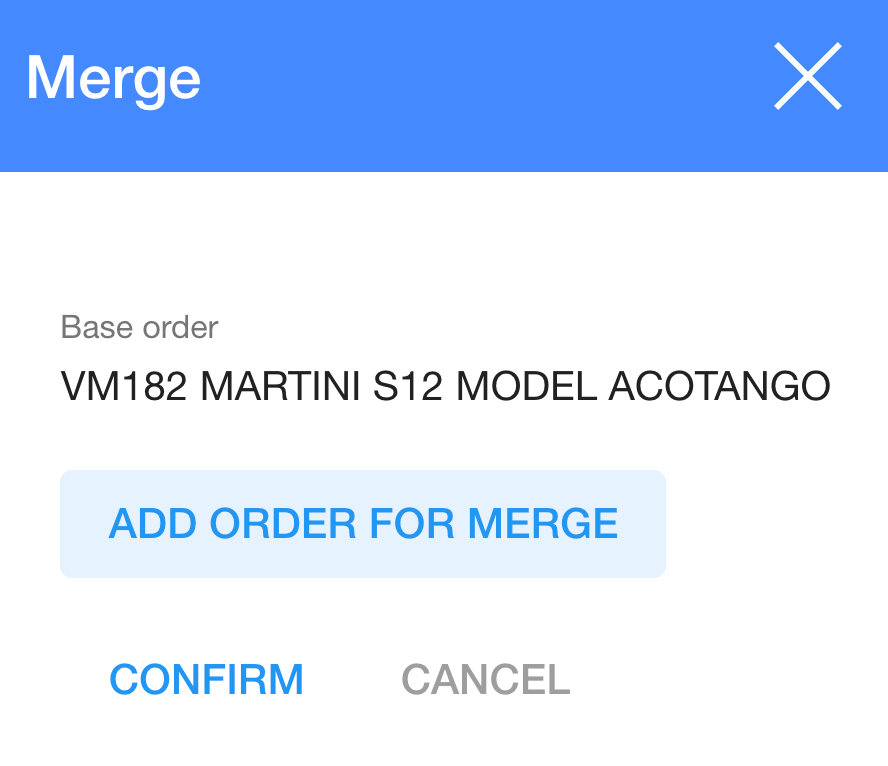
1. Для об'єднання замовлення необхідно натиснути ![]() :
:
2. У діалоговій таблиці натисніть кнопку  та виберіть порядок, у якому потрібно об’єднати список форм.
та виберіть порядок, у якому потрібно об’єднати список форм.
3. Натисніть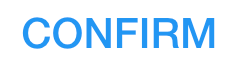
|
Якщо ви хочете скопіювати замовлення, ви можете натиснути ![]() та скопіювати його.
та скопіювати його.
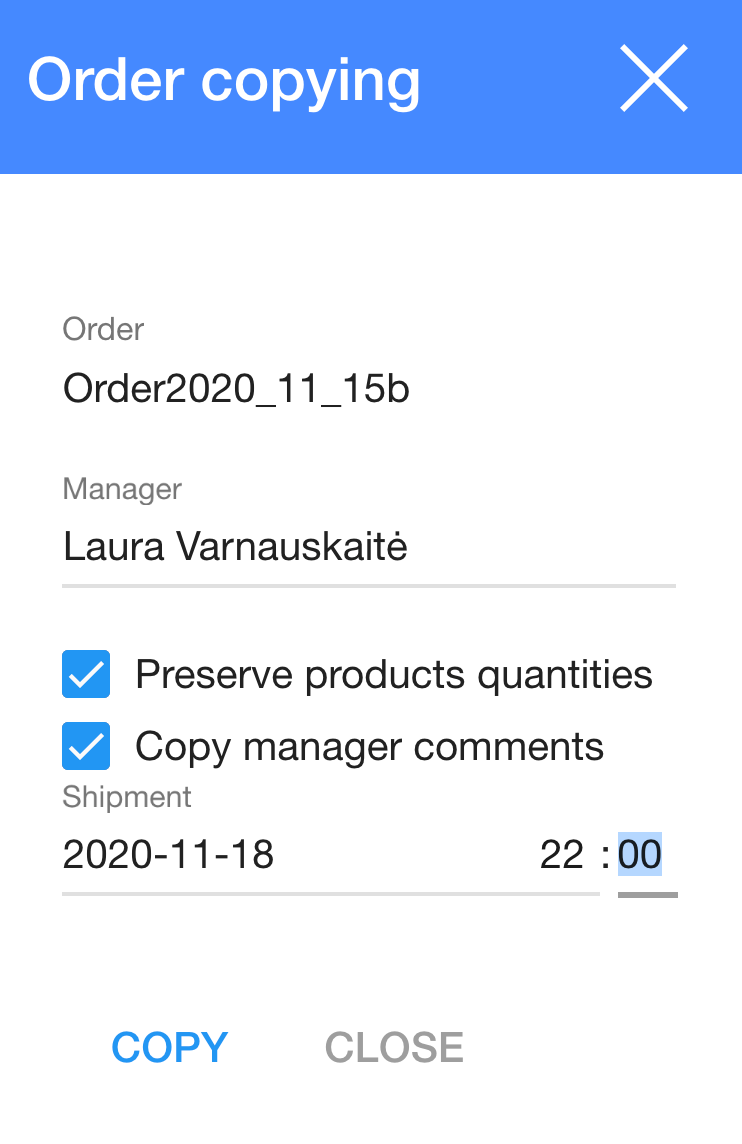
1. Для копіювання замовлення необхідно натиснути ![]() :
:
2. У діалоговій таблиці виберіть:
2.1. Менеджер ( Лаура Варнаускайте ),
2.2. Зберегти кількість продуктів ( якщо ви хочете мати ту саму кількість, натисніть![]() )
)
2.3. Копіювати коментарі менеджера ( якщо ви хочете отримати всі коментарі, натисніть![]() )
)
2.4. Додаткова дата відправлення ( якщо хочете, ви можете ввести дату відправлення (2020-11-18 22:00) )
3. Натисніть![]()
|
Якщо ви хочете скасувати замовлення, ви можете натиснути ![]() та скасувати його.
та скасувати його.
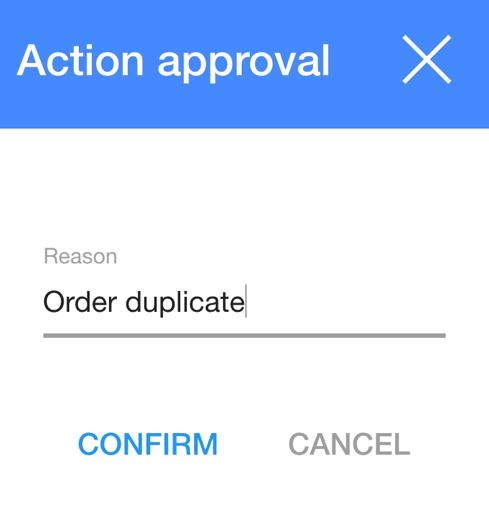
1. Для скасування замовлення необхідно натиснути ![]() :
:
2. У діалоговій таблиці введіть причину скасування замовлення;
3. Натисніть 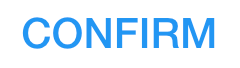 і ви побачите в порядку
і ви побачите в порядку 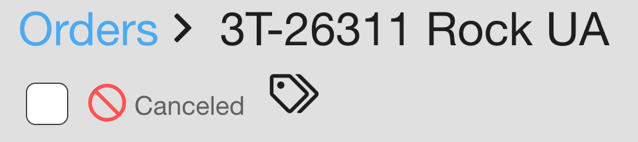
|
Якщо ви хочете видалити замовлення, ви можете натиснути ![]() та видалити його.
та видалити його.
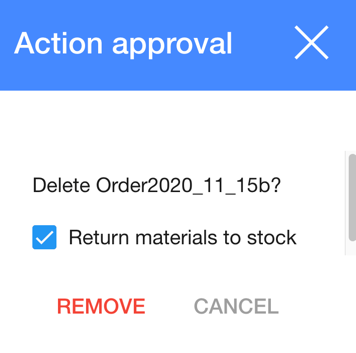
1. Для видалення замовлення необхідно натиснути ![]() :
:
2. У діалоговій таблиці виберіть Повернути матеріали на склад (якщо ви хочете повернути матеріали на склад, натисніть ![]() );
);
3. Натисніть![]()